今まではクリックをしてスライドを進めていましたが、この章で行うことは設定した秒数で自動的にスライドを進める方法です。
以下の手順で進んでください。
①先頭のスライドで「Ctrl」キーを押しながら、Aキーを押しますとオレンジ色で囲まれてすべてのスライドが選択された状態になります。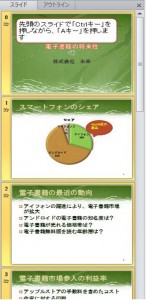
②次に「画面切り替え」タブをクリックします。
例えば2秒であれば
「スライドの切り替え」は「保存済みのタイミング」にチェックを入れないと連続して動きませんので気を付けてください。
今まではクリックをしてスライドを進めていましたが、この章で行うことは設定した秒数で自動的にスライドを進める方法です。
以下の手順で進んでください。
①先頭のスライドで「Ctrl」キーを押しながら、Aキーを押しますとオレンジ色で囲まれてすべてのスライドが選択された状態になります。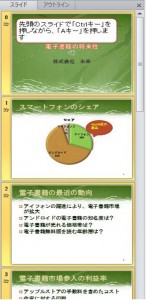
②次に「画面切り替え」タブをクリックします。
例えば2秒であれば
「スライドの切り替え」は「保存済みのタイミング」にチェックを入れないと連続して動きませんので気を付けてください。